Co to jest BurnAware: kluczowe funkcje i alternatywy
Jeśli chcesz mieć dokładny proces wypalania, musisz mieć potężny program wypalania. Ale jakie potężne programy do nagrywania musisz mieć? Na szczęście możesz mieć jeden z najpotężniejszych, który będzie tematem tego artykułu, tj BurnAware. Dlatego posmakuj tej obszernej recenzji, ponieważ przedstawia ona kluczowe funkcje i alternatywy, których możesz użyć w przypadku jej braku.
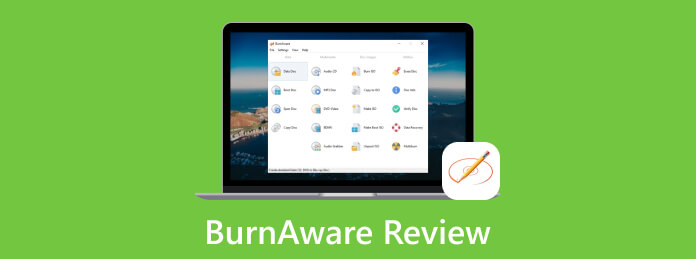
Część 1. Co to jest BurnAware
BurnAware to oprogramowanie do nagrywania płyt DVD przeznaczone do tworzenia, odczytywania, zapisywania i kopiowania kontynentów związanych z płytami. Został opracowany przez firmę BurnAware Technologies, która działa niezależnie w systemie operacyjnym Windows. Co więcej, to narzędzie ma przyjazny dla użytkownika interfejs, który oferuje różne opcje dostosowania funkcji nagrywania. Realizując swoje funkcje, oferuje profesjonalistom opcje dostosowywania układów dysków i systemów plików, weryfikowania nagranych danych, rozpiętości dysków i nie tylko. Innym powodem, dla którego ludzie rozważają tę nagrywarkę, jest to, że to oprogramowanie do nagrywania obsługuje różne dyski sesyjne, umożliwiając dodawanie większej liczby plików do istniejących dysków.
Tymczasem, aby zaspokoić swoją ciekawość dotyczącą stawki lub jeśli chcesz wiedzieć, czy BurnAware jest darmowe i bezpieczne, możesz potwierdzić. To oprogramowanie do nagrywania ma trzy główne wersje: wersję bezpłatną, wersję profesjonalną i wersję biznesową. Każda wersja ma swoje różne funkcje i tak, dobrze myślisz, im bardziej zaawansowana wersja, tym więcej funkcji i funkcji.
Część 2. Samouczek BurnAware
BurnAware to łatwy w użyciu program do nagrywania, który pozwala obsługiwać różne rodzaje plików. Dlatego przygotujmy ten darmowy samouczek BurnAware dla początkujących, aby poradzili sobie, gdy nagle zdecydują się korzystać z BurnAware.
Krok 1W normalny sposób na początek zainstaluj oprogramowanie do nagrywania na swoim komputerze. Chwyć wersję, która będzie pasować do Twoich potrzeb i kieszeni.
Krok 2Gdy go zdobędziesz, uruchom go i kliknij Dane przycisk z czterech głównych opcji, które zobaczysz po jego lewej stronie. Następnie możesz swobodnie wybierać spośród różnych funkcji po prawej stronie. Jednak tym razem możesz wybrać Dysk z danymi aby umożliwić Ci przesyłanie filmów, nad którymi chcesz pracować.
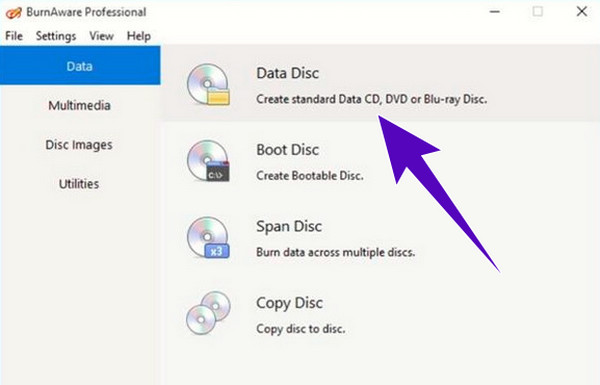
Krok 3Po zlokalizowaniu filmów i umieszczeniu ich w interfejsie tego oprogramowania do nagrywania, znajdziesz plik Spalić przycisk z łatwością. Kliknij przycisk i cierpliwie poczekaj, aż zakończy się proces nagrywania. A oto jak używać BurnAware do nagrywania DVD.
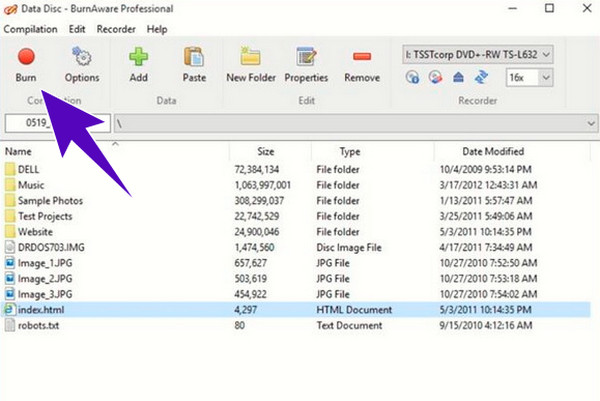
Część 3. Alternatywy dla BurnAware
We wszystkich recenzjach do przeczytania zawsze będą alternatywy do przedstawienia. To powiedziawszy, pozwól nam wydobyć najlepszych twórców DVD i Blu-ray, których możesz użyć do alternatywnych narzędzi BurnAware.
Tipard DVD Creator
Tipard DVD Creator to oprogramowanie, które umożliwia tworzenie płyt DVD i Blu-ray z różnych formatów wideo. Zapewnia najlepsze rozwiązanie do tworzenia dysków DVD, jeśli chcesz samodzielnie utworzyć proces tworzenia dysków DVD, ponieważ oferuje wiele funkcji do edycji lub personalizacji dysku DVD. Niektóre menu dostosowywania, które oferuje, dotyczą szablonu, w którym można spersonalizować ramki, teksty i przyciski. Ponadto możesz także łączyć filmy lub rozdziały w jeden i podzielić film lub rozdział na kilka.
Co więcej, możesz korzystać z innych funkcji edycyjnych do przycinania, obracania, wycinania, dodawania filtrów, dostosowywania efektów, napisów i nie tylko przed nagraniem płyt DVD. W międzyczasie możesz mieć tę alternatywę BurnAware za darmo na komputerach Mac i Windows, ponieważ zapewnia ona bezpłatną wersję próbną za pomocą przycisków bezpłatnego pobierania. Jeśli więc chcesz mieć lepsze wrażenia z nagrywania płyt DVD, pobierz teraz Tipard DVD Creator! Następnie skorzystaj z samouczka przygotowanego dla Ciebie poniżej.
Krok 1Uruchom nagrywarka DVD po zainstalowaniu go za pomocą Do pobrania przyciski poniżej. Następnie włóż dysk DVD do napędu i kliknij przycisk Płyta DVD przycisk z interfejsu powitalnego.
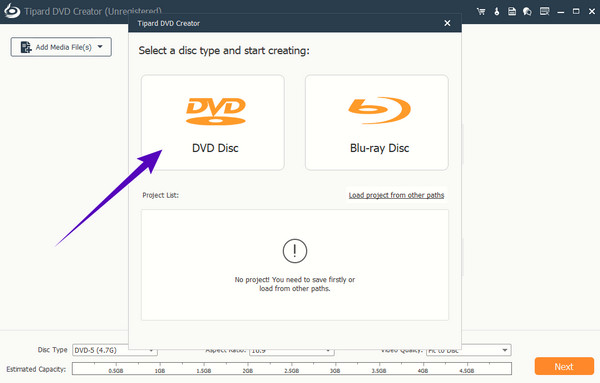
Krok 2Następnie kliknij Dodaj pliki multimedialne na środku głównego interfejsu i prześlij pliki wideo, które chcesz nagrać. Możesz także opcjonalnie kliknąć Elektronarzędzia przycisk, aby przejść do narzędzi edycji. W przeciwnym razie uderz w Następna przycisk.
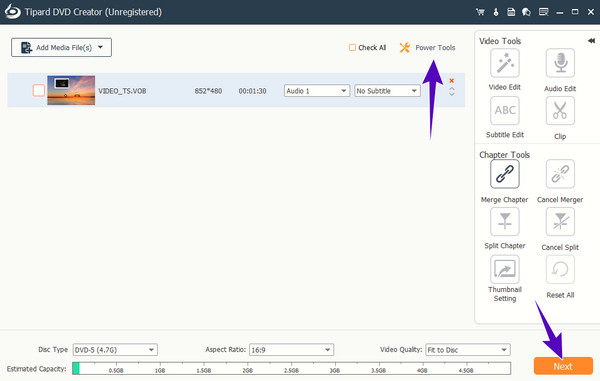
Krok 3Tak proste jak to; możesz już trafić Spalić przycisk po przejściu do następnej strony. Następnie poczekaj na zakończenie procesu, a następnie sprawdź nagraną płytę DVD.
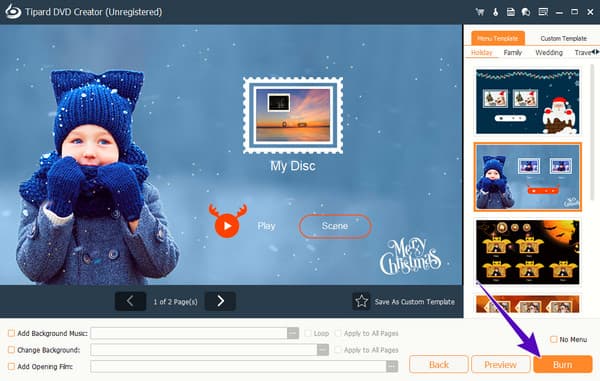
Tipard Blu-ray Creator
Jeśli chcesz pracować dla Blu-ray, możesz się tego trzymać Tipard Blu-ray Creator. To również umożliwia tworzenie dysków Blu-ray z filmów AVCHD i HD/SD, a następnie tworzenie obrazów ISO i folderów z prawie wszystkich formatów wideo. Jedną z jego najlepszych cech jest możliwość konwertowania i nagrywania Blu-ray w partiach i super szybkich procedurach. Ponadto oferuje mnóstwo polecanych menu, takich jak szablony stylów, ścieżki audio i napisy. A w przypadku narzędzi do edycji możesz edytować dźwięk, dodawać dźwięk, dodawać znak wodny do wideo, a następnie dostosowywać jego efekty, przycinać i przycinać.
Co więcej, możesz mieć tę alternatywę BurnAware, nie wydając dużo. W rzeczywistości oferuje bezpłatną wersję próbną, która obejmuje wszystkie jego niezwykłe funkcje. Dlatego ciesz się płynnym nagrywaniem nawet w przypadku Blu-ray 4K, gdy teraz pobierzesz ten Tipard Blu-ray Creator!
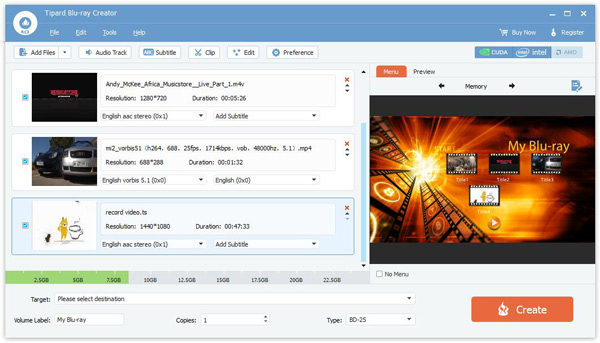
Część 4. Często zadawane pytania dotyczące BurnAware
Czy BurnAware jest darmowe i bezpieczne na Macu?
Nie. Niestety BurnAware jest dostępne tylko w systemie operacyjnym Windows. Jeśli jednak szukasz bezpiecznej nagrywarki DVD do użytku na komputerze Mac, wybierz Tipard DVD Creator dla komputerów Mac.
Jak nagrać MP4 na DVD za pomocą BurnAware?
Aby nagrać MP4 na DVD za pomocą BurnAware, wystarczy przesłać wideo MP4 podczas dodawania plików. Następnie wybierz typ płyty i kliknij przycisk nagrywania.
Jakiego formatu potrzebuję, aby nagrać płytę DVD, aby odtwarzać ją w odtwarzaczu DVD?
Do utwórz DVD z nagrywania które można odtwarzać na odtwarzaczu DVD, należy upewnić się, że używany jest format DVD-Video. Ten format jest standardowym typem, który ma struktury i specyfikacje dla menu DVD, treści wideo i audio.
Wnioski
Ten post jest zapisem recenzji BurnAware. Zapewnia wystarczającą ilość informacji, które pozwolą ci dobrze poznać oprogramowanie. Co więcej, jest również wyposażony w samouczek, który poprowadzi Cię do nauczenia się, jak dobrze nim zarządzać. Jednak, jak wszyscy, nadal szukają oprogramowania do lepszego nagrywania, ponieważ BurnAware ma wiele ograniczeń. W ten sposób losowo zapewniamy najlepsze alternatywy, których możesz użyć zamiast tego. Dlatego jeśli chcesz skupić się na nagrywaniu Blu-ray, możesz wybrać opcję Tipard Blu-ray Creator. Z drugiej strony, jeśli chcesz nagrywać płyty DVD z elementami Blu-ray, to Tipard DVD Creator jest najlepszym wyborem.







